手机钉钉群视频会议怎么弄,随着科技的不断进步和发展,越来越多的人开始使用手机进行各种工作和社交活动,而作为一款集群聊、视频会议等多功能于一体的移动应用,手机钉钉在我们的日常生活中扮演着越来越重要的角色。在钉钉群组中如何发起视频会议呢?通过钉钉群视频会议功能,我们可以随时随地与团队成员进行面对面的沟通和协作,提高工作效率和沟通质量。下面我们将详细介绍如何在钉钉群组中发起视频会议。
如何在钉钉群组中发起视频会议
操作方法:
1.首先,在手机里点击打开钉钉app。
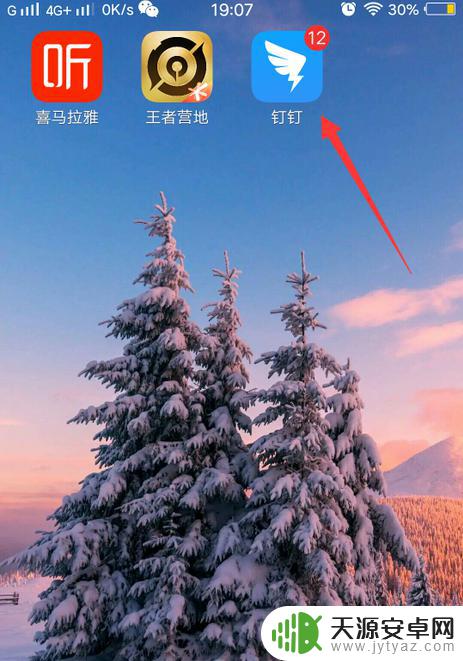
2.进入钉钉后,找到群聊点击进入。
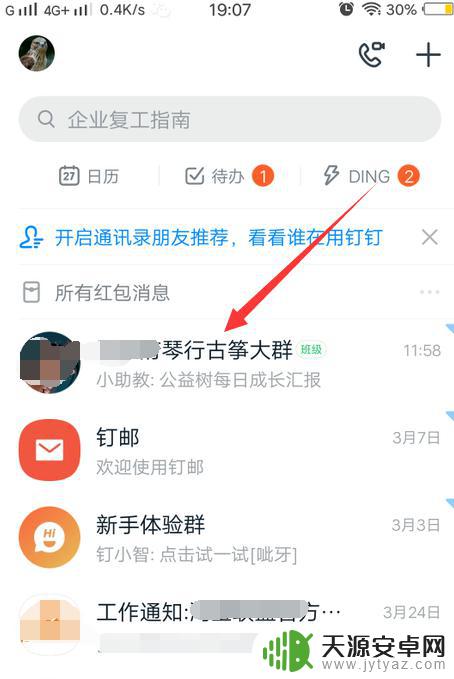
3.进入群聊页面后,在下方点击在线课堂。
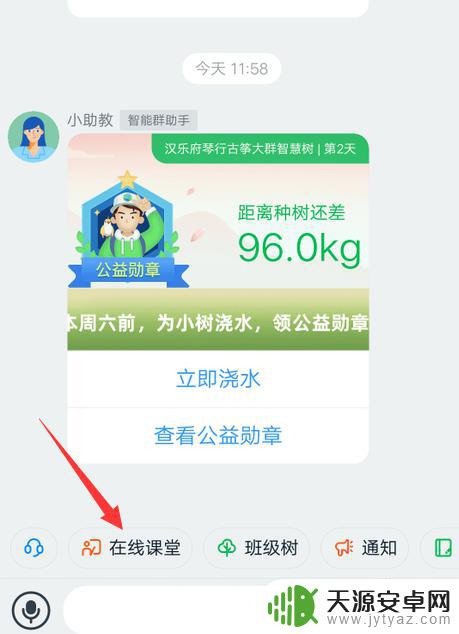
4.在班级在线课堂里,点击视频会议立即发起。
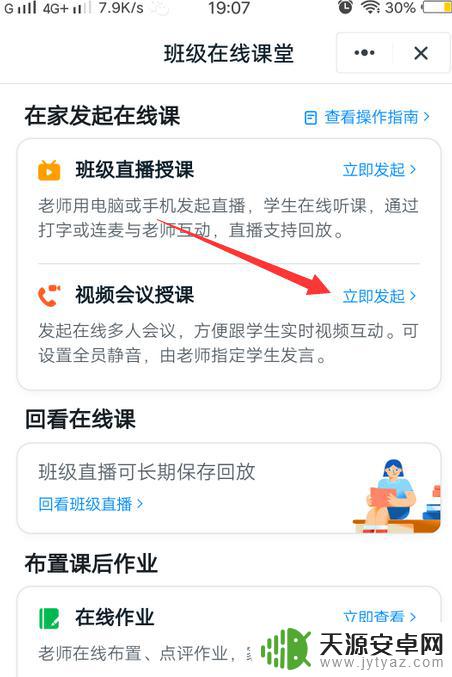
5.输入会议名称后,点击开始会议即可。
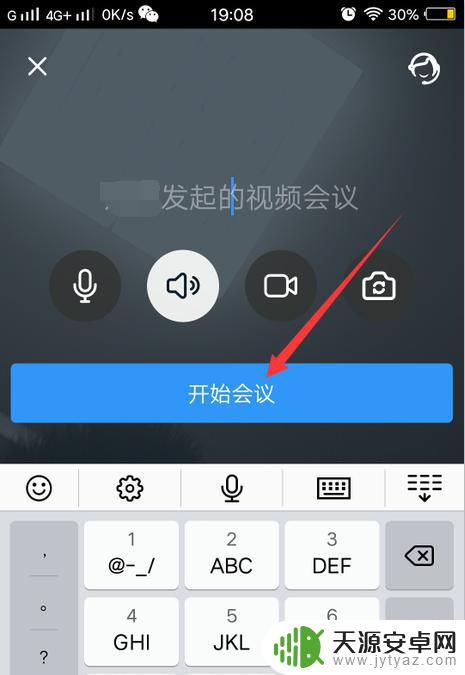
以上是手机钉钉群视频会议的全部内容,如果您遇到这种情况,您可以按照以上方法来解决,希望这些方法能对大家有所帮助。









